Aktualisiert October 2024 : Beenden Sie diese Fehlermeldungen und beschleunigen Sie Ihr Computersystem mit unserem Optimierungstool. Laden Sie es über diesen Link hier herunter.
- Laden Sie das Reparaturprogramm hier herunter und installieren Sie es.
- Lassen Sie es Ihren Computer scannen.
- Das Tool wird dann Ihren Computer reparieren.
Die meisten Browser verfügen heute über voreingestellte Standardsuchmaschinen. Sie können es nach Ihrem Geschmack finden oder auch nicht und möchten es vielleicht ändern. In diesem Beitrag werden wir sehen, wie Sie die Standardsuchmaschine in Internet Explorer, Chrome, Firefox und Opera unter Windows 8 verwalten oder ändern können.
Inhaltsverzeichnis
Standard-Suchmaschine ändern
Mit diesem Tipp können Sie ihn auf Google, Bing oder eine beliebige Suchmaschine Ihrer Wahl setzen.
Suchmaschine im Internet Explorer ändern
Wir empfehlen die Verwendung dieses Tools bei verschiedenen PC-Problemen.
Dieses Tool behebt häufige Computerfehler, schützt Sie vor Dateiverlust, Malware, Hardwareausfällen und optimiert Ihren PC für maximale Leistung. Beheben Sie PC-Probleme schnell und verhindern Sie, dass andere mit dieser Software arbeiten:
- Download dieses PC-Reparatur-Tool .
- Klicken Sie auf Scan starten, um Windows-Probleme zu finden, die PC-Probleme verursachen könnten.
- Klicken Sie auf Alle reparieren, um alle Probleme zu beheben.
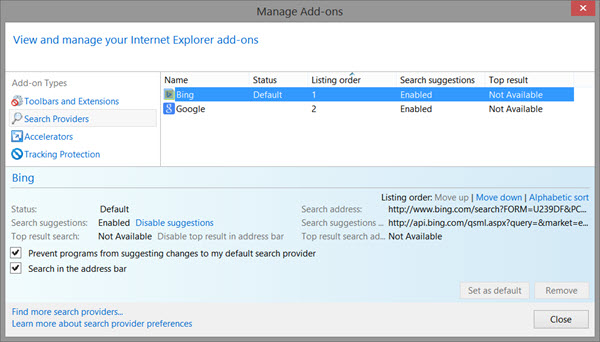
Öffnen Sie den Internet Explorer und wählen Sie über das Einstellungssymbol oben rechts die Option Add-ons verwalten. Unter Suchanbieter sehen Sie diejenigen, die bereits in diesem Browser vorhanden sind. Klicken Sie mit der rechten Maustaste auf diejenige, die Sie als Suchmaschine festlegen möchten, und wählen Sie Als Standard festlegen. Alternativ können Sie auch einfach die Suchmaschine markieren und auf die Schaltfläche Als Standard setzen klicken. Wenn Sie möchten, können Sie auch verhindern, dass Programme Änderungen an Ihrem Standardsuchanbieter vorschlagen, indem Sie das Kontrollkästchen aktivieren.
Wenn Sie Bing als Ihre Standardsuche hinzufügen möchten, hat Microsoft die Dinge noch einfacher gemacht, indem es einen Installer freigegeben hat, der Bing als Ihre Suchmaschine festlegt.
Wenn Sie den Suchanbieter Ihrer Wahl nicht finden – zum Beispiel Yahoo oder DuckDuckGo, klicken Sie auf den Link Weitere Suchanbieter finden und Sie werden zu einer Webseite weitergeleitet, auf der Sie diese mit einem einzigen Mausklick zu Ihrem Browser hinzufügen können.
Suchmaschine in Chrom einstellen

Klicken Sie in Google Chrome auf die Schaltfläche Anpassen und steuern Sie Google Chrome in der oberen rechten Ecke. Wählen Sie Einstellungen. Diese Optionen finden Sie unter Suchen. Sie können die Suchmaschine Ihrer Wahl aus dem Dropdown-Menü auswählen oder auf die Schaltfläche Suchmaschinen verwalten klicken, um weitere Optionen zu erhalten, mit denen Sie Suchmaschinen hinzufügen, entfernen oder sogar Ihre eigene Suchmaschine hinzufügen können. Dieser Beitrag zeigt Ihnen, wie Sie eine benutzerdefinierte Suchmaschine zu Chrome hinzufügen können. Denken Sie daran, auf Fertig zu klicken, wenn Sie fertig sind.
Suchmaschinen in Opera verwalten
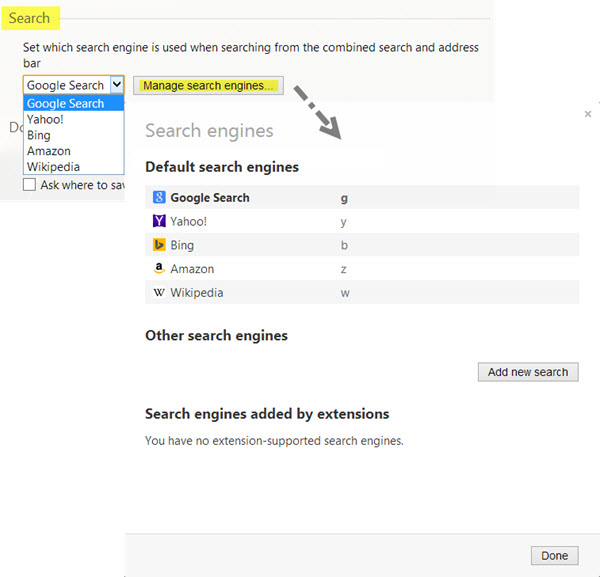
Wenn Sie ein Opera-Benutzer sind, möchten Sie den Browser starten und auf die Schaltfläche Anpassen und Steuern von Opera klicken. Wählen Sie im Dropdown-Menü Einstellungen. Unter Browser > Suche können Sie die Suchmaschine Ihrer Wahl aus dem Dropdown-Menü auswählen oder Sie klicken auf die Schaltfläche Suchmaschinen verwalten für weitere Optionen, mit denen Sie Suchmaschinen hinzufügen oder entfernen können. Klicken Sie auf Fertig, wenn Sie fertig sind.
Suchmaschine in Firefox ändern
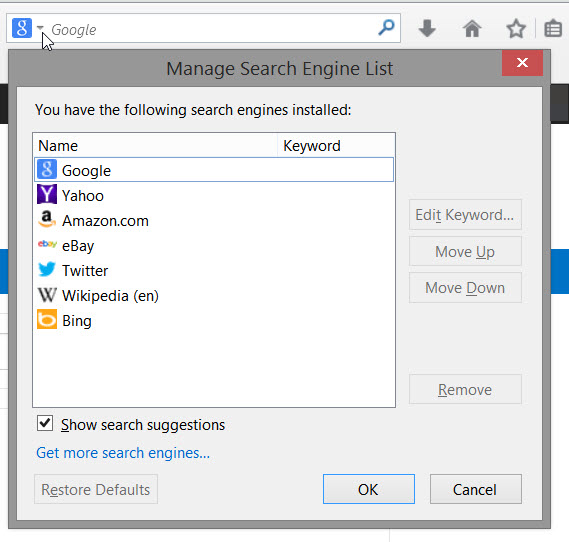
Wenn Sie ein Mozilla Firefox-Benutzer sind, klicken Sie auf den kleinen Pfeil neben dem Suchsymbol in der Suchleiste. Im Dropdown-Menü können Sie eine beliebige Suchmaschine als Standard auswählen. Wenn Sie auf Weitere Suchmaschinen klicken, gelangen Sie zur Firefox-Add-Ons-Seite, die Ihnen Erweiterungen zum Hinzufügen von DuckDuckGo, StartPage, Ixquick und anderen Suchmaschinen mit einem Klick anbietet. Wenn Sie fertig sind, setzen Sie Ihren Standard und klicken Sie auf OK.
Hoffentlich sind die Anweisungen für Anfänger leicht verständlich.
EMPFOHLEN: Klicken Sie hier, um Windows-Fehler zu beheben und die Systemleistung zu optimieren
